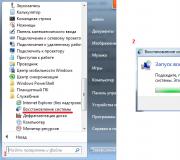Phương pháp sửa chữa hoặc thay thế IMEI trên thiết bị Android. IMEI (imei) là gì và tại sao phải thay đổi nó
Mỗi thiết bị di động có mã nhận dạng mô-đun vô tuyến riêng. Nó trông giống như một bộ số gồm 15 chữ số, duy nhất cho mỗi mô-đun. Theo đó, nếu thiết bị của bạn được thiết kế cho hai SIM thì khi kiểm tra bạn sẽ thấy hai giá trị IMEI.
Biết IMEI của bạn sẽ hữu ích nếu bạn bị mất máy tính bảng
Bạn cần biết mã duy nhất của thiết bị ít nhất trong trường hợp thiết bị bị mất hoặc bị đánh cắp. Dữ liệu này sẽ hỗ trợ rất nhiều cho nhiệm vụ tìm kiếm. Nếu bị mất, bạn chỉ ra dữ liệu này trong một tuyên bố cho các cơ quan thực thi pháp luật, sau đó, theo yêu cầu, nó sẽ có thể tìm ra vị trí bị mất, có thể là điện thoại thông minh, máy tính bảng Android hoặc iPad, với độ chính xác là vài trăm chục mét.
Vậy làm thế nào để tìm ra IMEI của thiết bị của bạn? Để thực hiện việc này, bạn cần quay mã USSD *#06# trên bàn phím ở chế độ điện thoại và trong thông báo xuất hiện, bạn sẽ thấy giá trị nhận dạng (hoặc hai nếu máy tính bảng của bạn là hai SIM). Hãy viết chúng ra và giữ chúng ở nơi an toàn.

Một cách khác là tìm mục có thông tin về thiết bị trong menu cài đặt máy tính bảng. Cùng với các thông tin kỹ thuật khác, dữ liệu này sẽ được chỉ định ở đó.
Bạn cũng có thể thử tìm mã này trên nhãn thông tin, thường nằm dưới pin rời. Trên iPad, mã này cùng với số sê-ri được ghi trực tiếp trên bìa sau.

Cách khôi phục hoặc thay đổi ID IMEI
Nhưng bạn nên làm gì nếu khi nhập mã USSD, bạn thấy một trường trống, tức là IMEI không được hiển thị? Điều này xảy ra nếu quy trình flash thiết bị Android không thành công. Đồng thời, tất cả các chức năng của máy tính bảng vẫn được giữ nguyên, ngoại trừ những chức năng được liên kết cụ thể với mô-đun radio, tức là thiết bị sẽ không thể thực hiện cuộc gọi và nhận Internet qua mạng di động.
Ngoài ra, có những trường hợp bạn cần thay đổi mã định danh này. Để thay đổi hoặc khôi phục IMEI sau khi flash, có hai cách chính:
- lệnh menu kỹ thuật;
- các ứng dụng đặc biệt sử dụng quyền truy cập root vào thiết bị.

Chúng ta hãy xem xét kỹ hơn về từng người trong số họ.
Khôi phục IMEI thông qua menu kỹ thuật
Mã truy cập vào cài đặt kỹ thuật có thể khác nhau tùy thuộc vào nhãn hiệu và kiểu máy tính bảng, vì vậy tốt hơn là bạn nên tìm mã đó bằng cách nghiên cứu hướng dẫn và tài liệu kỹ thuật khác có trong gói.
Sau khi vào menu, bạn sẽ cần chuyển đến tab “Kết nối”, sau đó đến mục menu “Thông tin CDS” - “Thông tin vô tuyến”. Trong phần “Điện thoại” (hoặc “Phone1” cho thiết bị hai SIM), bạn sẽ thấy AT+. Sau đó, bạn phải nhập văn bản sau: EGMR=1,7, [đây là số nhận dạng thiết bị của bạn]. Nút “Gửi theo lệnh” sẽ lưu thông tin bạn đã nhập vào mô-đun radio. Nếu thiết bị của bạn có hai thẻ SIM, hãy làm theo quy trình tương tự với phần “Phone2”.

Sửa chữa IMEI thông qua ứng dụng
Nếu thiết bị của bạn đã có quyền siêu người dùng (root), bạn có thể khôi phục hoặc thay đổi mã nhận dạng bằng các chương trình đặc biệt.
- Bác di động. Tải xuống ứng dụng từ Google Play và cài đặt nó trên máy tính bảng của bạn. Sau khi khởi chạy, hãy chuyển đến tab “Chế độ kỹ thuật”, bật nó lên rồi chuyển đến bộ xử lý cụ thể. Các hành động tiếp theo - như trong ví dụ đã được mô tả với menu kỹ thuật - “Kết nối”, “Thông tin CDS”, “Thông tin điện thoại”, nhập lệnh gán mã IMEI.
- Bộ đổi IMEI của Xpose. Để ứng dụng này hoạt động, trước tiên bạn cần tải xuống và cài đặt Xpose Framework. Sau đó, bạn có thể tải xuống và cài đặt ứng dụng. Trong khung, bạn cần đi tới phần “Mô-đun” và kiểm tra mô-đun “Bộ thay đổi IMEI”. Bây giờ bạn cần khởi động lại thiết bị và sau đó bạn có thể tự khởi chạy chương trình. Sau khi khởi chạy, bạn sẽ thấy ngay trường “Số IMEI mới” - tất cả những gì bạn phải làm là nhập mã nhận dạng 15 chữ số vào đó và nhấp vào “Áp dụng”. Mã mới hiện đã được lưu; Kiểm tra bằng bất kỳ phương pháp nào ở trên sẽ giúp bạn xác minh điều này.
Phần kết luận
Bây giờ bạn đã biết rằng mã IMEI duy nhất của một thiết bị là thông tin khá quan trọng. Đừng quên kiểm tra nó trên tất cả các thiết bị của bạn và lưu nó ở nơi an toàn. Nếu mã mô-đun radio của máy tính bảng của bạn biến mất sau khi flash chương trình cơ sở, hãy sử dụng các phương pháp của chúng tôi để khôi phục mã đó.
Chúng tôi khuyên bạn không nên lạm dụng bất kỳ hành động nào với HĐH (ngoại trừ chương trình cơ sở chính thức), vì việc thay đổi IMEI và các thay đổi tương tự có thể dẫn đến việc hủy bảo hành (nếu thiết bị vẫn còn trong thời hạn bảo hành). Nếu bạn biết cách khác hoặc cách thay đổi IMEI của Android hoặc iPad, vui lòng chia sẻ với chúng tôi trong phần bình luận. Bạn cũng có thể viết thư cho chúng tôi nếu bạn có bất kỳ câu hỏi nào về các quy trình được mô tả trong bài viết.
Một trong những con số duy nhất được gán cho mỗi thiết bị Android được gọi là IMEI. Nó có thể được sử dụng cho mục đích cá nhân, khôi phục hoặc trao đổi cho Android. Bạn cũng nên luôn nhớ lý do tại sao cần thiết và biết khi nào có thể cần IMEI.
IMEI của điện thoại thông minh hoặc máy tính bảng là gì
IMEI là mã định danh duy nhất mà mọi điện thoại và máy tính bảng Android đều có. Nó cần thiết để thiết bị có thể thực hiện cuộc gọi, gửi tin nhắn và sử dụng Internet di động. Nghĩa là, nếu bạn có IMEI, bạn có thể sử dụng tất cả các chức năng mà thẻ SIM cung cấp.
Cách tìm ID thiết bị trên Android
Có hai cách để bạn có thể tìm ra IMEI của điện thoại hoặc máy tính bảng Android: bằng cách nhập mã USSD hoặc nhãn dán nằm ở mặt sau của thiết bị.
Thông qua mã USSD
 Nhập mã
Nhập mã
 Mã cho thẻ SIM thứ nhất và thứ hai
Mã cho thẻ SIM thứ nhất và thứ hai
Nhìn vào nhãn dán bên trong hộp
Tháo nắp thiết bị và tìm nhãn dán, có thể ở trên vỏ hoặc dưới pin. Tìm dòng IMEI trên đó, sẽ có 15 chữ số.
 Chúng tôi nhìn vào mã IMEI
Chúng tôi nhìn vào mã IMEI
Cách thay đổi IMEI hoặc khôi phục nếu bị mất
Sau khi flash thiết bị, cập nhật hoặc đặt lại dữ liệu và cài đặt, IMEI có thể bị nhầm lẫn hoặc biến mất. Nếu điều này xảy ra, bạn sẽ không thể sử dụng thông tin di động, Internet và tin nhắn. Trong trường hợp này, chỉ còn một việc phải làm - khôi phục số duy nhất bằng cách đổi nó sang mã khác. Điều này có thể được thực hiện bằng cách sử dụng menu kỹ thuật tích hợp hoặc thông qua các ứng dụng của bên thứ ba.
Cách viết mã thông qua menu kỹ thuật
 Chúng tôi lấy thẻ SIM ra
Chúng tôi lấy thẻ SIM ra
 Mở ứng dụng Điện thoại
Mở ứng dụng Điện thoại
 Mở menu kỹ thuật
Mở menu kỹ thuật
 Vào phần Kết nối
Vào phần Kết nối
 Vào phần Thông tin CDS
Vào phần Thông tin CDS
 Mở phần Thông tin Radio
Mở phần Thông tin Radio
 Chúng tôi viết lệnh
Chúng tôi viết lệnh
 Xác nhận thay đổi IMEI
Xác nhận thay đổi IMEI
 Khởi động lại thiết bị
Khởi động lại thiết bị
 Lắp thẻ SIM vào thiết bị
Lắp thẻ SIM vào thiết bị
 Chúng tôi viết lệnh
Chúng tôi viết lệnh
 Chèn một khoảng trắng sau dấu +
Chèn một khoảng trắng sau dấu +
Cách thay đổi thông qua ứng dụng của bên thứ ba
Để thay đổi hoặc khôi phục mã IMEI, cần có quyền root vì các cài đặt liên quan đến hệ thống sẽ được thực hiện.
 Tải xuống và cài đặt ứng dụng
Tải xuống và cài đặt ứng dụng
 Nhấn nút để có quyền root
Nhấn nút để có quyền root
 Chợ chơi mở
Chợ chơi mở
 Cài đặt ứng dụng Chamelephon
Cài đặt ứng dụng Chamelephon
 Tạo IMEI
Tạo IMEI
 Nhấp vào nút Áp dụng IMEI mới
Nhấp vào nút Áp dụng IMEI mới
Video: đổi mã duy nhất trên Android
Tìm điện thoại bị mất hoặc bị mất bằng IMEI
Vì mã IMEI là duy nhất nên về mặt lý thuyết, bạn có thể tìm thấy thiết bị bị mất hoàn toàn bằng cách liên hệ với các cơ quan thực thi pháp luật hoặc nhà cung cấp dịch vụ di động của bạn. Nhưng phương pháp tìm kiếm thiết bị này trong hầu hết các trường hợp không giúp ích gì, vì việc bắt đầu thao tác khá khó khăn và kẻ lừa đảo đã lấy trộm điện thoại rất có thể đã thay đổi IMEI từ lâu.
Điều duy nhất còn lại cần làm là nhập IMEI của bạn vào một cơ sở dữ liệu duy nhất (http://sndeep.info/ru/lostolen) và khai báo thiết bị được liên kết với mã này là bị thiếu. Nếu bạn thêm tin nhắn khen thưởng cho việc tìm và trả lại điện thoại, bạn có thể lấy lại được. Thông thường, những người bán thiết bị bị đánh cắp sẽ kiểm tra cơ sở dữ liệu này, vì vậy có thể bạn sẽ gặp may mắn.
 Chúng tôi nhập IMEI của thiết bị bị mất và các dữ liệu cần thiết khác
Chúng tôi nhập IMEI của thiết bị bị mất và các dữ liệu cần thiết khác
Trong mọi trường hợp, bạn không nên truy cập các trang web cung cấp cơ hội tìm thiết bị bằng IMEI với một số tiền nhất định. Chỉ các nhà khai thác viễn thông và cơ quan thực thi pháp luật mới có quyền truy cập tìm kiếm theo mã; tất cả các tổ chức khác đơn giản là không có quyền truy cập vào các chương trình và thiết bị cần thiết, điều đó có nghĩa là họ sẽ không thể tìm thấy thiết bị của bạn và lấy tiền của bạn.
Có thể loại bỏ IMEI?
Một số người dùng lầm tưởng rằng việc xóa IMEI sẽ khiến thiết bị của họ trở nên bí mật và không thể thực hiện cuộc gọi đến thiết bị đó. Nhưng điều này hoàn toàn không đúng, đặc biệt là vì bạn không thể xóa IMEI mà bạn chỉ có thể đổi nó thành một tổ hợp số khác. Cách bạn có thể thay đổi mã IMEI đã được mô tả ở trên trong bài viết.
Mỗi thiết bị Android ban đầu được gán mã IMEI duy nhất của riêng mình, mã này có thể được xem, khôi phục hoặc thay đổi. Để làm điều này, bạn sẽ cần kiến thức về mã USSD đặc biệt, menu kỹ thuật hoặc quyền root. Bạn chỉ có thể tìm thấy thiết bị bị mất bằng IMEI với sự trợ giúp của nhà khai thác viễn thông hoặc cơ quan thực thi pháp luật chứ không phải thông qua các trang Internet cung cấp dịch vụ này. Bạn không thể xóa IMEI, bạn chỉ có thể thay đổi số mã.
Xin chào tất cả mọi người! Hôm nay chúng tôi có một bài viết quan trọng về bảo mật gian lận với điện thoại di động.
Đáng tiếc là cho đến nay, những trường hợp gian lận hiện tượng khá phổ biến. Để có được thông tin cần thiết, kẻ tấn công đôi khi sử dụng các phương pháp tinh vi nhất và một trong số đó khai thác điện thoại di động .
Làm thế nào để bảo vệ chính mình?
Cách tối ưu và khá đáng tin cậy nhất là liên tục và thay đổi thẻ SIM thường xuyên và chính chiếc điện thoại. Tuy nhiên hiện nay đã có những chiếc điện thoại có khả năng đổi imei. IMEI là số serial duy nhất của điện thoại, được thiết lập bởi nhà sản xuất của nó. Số này được gửi đến nhà điều hành di động của bạn. Nếu bạn đã thay đổi thẻ SIM, Bạn luôn có thể nghe lén điện thoại di động của mình. Nói cách khác, nếu bạn đã "thông báo" IMEI của mình một lần, thì bất kỳ thay đổi nào về thẻ SIM đều khó có thể giúp ích cho bạn; bạn luôn có thể theo dõi tất cả các thẻ SIM có trong điện thoại của mình và theo dõi sự xuất hiện của bạn trên mạng, và do đó, ghi lại tất cả các cuộc trò chuyện.
Cách duy nhất để chiến đấu mua một chiếc điện thoại có khả năng thay đổi IMEI. Điều này rẻ hơn so với việc thay đổi thẻ SIM và thiết bị, thuận tiện và đơn giản hơn vì bạn không phải liên tục mang theo nhiều thiết bị bên mình hoặc tìm cửa hàng để mua một thiết bị “sạch” cho một cuộc gọi khẩn cấp.
Điện thoại có khả năng thay đổi IMEI sẽ tạo ra một số IMEI mới sau mỗi cuộc gọi hoặc SMS, số này sẽ được truyền đến nhà điều hành. Như vậy, bất cứ khi nào bạn lên mạng, điện thoại của bạn sẽ có IMEI mới. việc thay đổi IMEI làm phức tạp nghiêm trọng việc theo dõi thẻ SIM.
Tất nhiên, việc nghe lén điện thoại di động đang trở thành một vấn đề ngày càng rõ ràng không chỉ đối với các doanh nhân và người dân mà còn đối với cả những người dân bình thường. Việc tự bảo vệ mình khá khó khăn, nhưng khi mua điện thoại, bạn nên chú ý đến chức năng thay đổi IMEI, tính năng này sẽ giúp bạn bảo vệ mình khỏi ghi âm cuộc trò chuyện hoặc theo dõi chuyển động của bạn
Nếu bạn mua điện thoại đã qua sử dụng hoặc có chương trình cơ sở kém, bạn có thể gặp sự cố khi kết nối với mạng di động. Nguyên nhân là do bị mất IMEI, rất dễ khôi phục.
Mã định danh thiết bị di động quốc tế. Khi điện thoại của bạn kết nối với mạng di động, nó sẽ truyền hai mã nhận dạng chính - số thẻ SIM và IMEI của điện thoại. Đây là mã gồm mười lăm chữ số thập phân: từ đầu tiên đến thứ tám là model và nơi xuất xứ, sau đó là số sê-ri và chữ số cuối cùng là chữ số kiểm soát, được tính bằng thuật toán Luna dựa trên dữ liệu trước đó. những cái đó.
Vào thời điểm điện thoại vẫn còn nút bấm, IMEI chính là đèn hiệu giúp cảnh sát tìm thấy điện thoại bị đánh cắp. Với sự ra đời của hệ điều hành Android, mang đến cho người dùng toàn quyền kiểm soát thiết bị, IMEI đã không còn là vết nhơ và trở thành một thông số rất dễ bị thay đổi hoặc bị mất trong những trường hợp không may.
Để biết IMEI của bạn, hãy quay số trên điện thoại của bạn: *#06#.
Hoặc nhìn vào nó trong cài đặt.

IMEI phải được liệt kê dưới vỏ thiết bị của bạn, thường là dưới pin và trên hộp mà bạn đã mua thiết bị.
Video: cách tìm IMEI của thiết bị Android chỉ bằng một vài thao tác
Tại sao IMEI biến mất và cách khôi phục/thay đổi nó
Lý do chính khiến mất IMEI là do chương trình cơ sở của điện thoại không thành công và ít thường xuyên hơn một chút - do cố gắng giành quyền root.
Như đã đề cập ở trên, IMEI là một trong những số nhận dạng chính của điện thoại của bạn khi liên lạc với mạng di động. Và nếu thất bại (tất cả các giá trị được đặt thành 0), vấn đề giao tiếp có thể phát sinh.
Nếu bạn mua một chiếc điện thoại đã qua sử dụng và nhận thấy có sự khác biệt giữa IMEI ghi trên điện thoại và IMEI được đăng ký dưới pin, tốt hơn hết là bạn không nên cài đặt IMEI gốc.
Những điều cần nhớ về IMEI:
- xóa IMEI nghĩa là thay đổi IMEI về giá trị 0 (0000000000000000), khôi phục IMEI nghĩa là thay đổi IMEI về giá trị ban đầu;
- không có cách nào để khôi phục IMEI gốc nếu bạn không biết về nó, vì thông tin về nó không được lưu trữ ở bất cứ đâu;
- nếu không thể xác định IMEI gốc, bạn luôn có thể phát minh hoặc tạo nó;
- Đừng bao giờ tin tưởng các dịch vụ đề nghị tìm IMEI ban đầu của bạn để khôi phục - những người này là những kẻ lừa đảo và đưa ra những điều không thể;
- Cách duy nhất để tìm thấy điện thoại bị mất/bị đánh cắp của bạn bằng IMEI là liên hệ với cảnh sát.
Phục hồi thông qua menu kỹ thuật
Để thay đổi IMEI, bạn sẽ cần vào menu kỹ thuật. Bạn có thể nhập nó bằng cách quay một số đặc biệt trên thiết bị Android của mình. Số phổ biến nhất để vào menu kỹ thuật là *#3646633#*. Và nếu nó không giúp ích gì cho bạn, hãy thử những điều sau:
| nhà chế tạo | Mã dịch vụ |
| bộ xử lý MTK | *#*#3646633#*#*, *#*#54298#*#* |
| SAMSUNG | *#*#8255#*#*, *#*#4636#*#* |
| HTC | *#*#8255#*#*, *#*#4636#*#*, *#*#3424#*#* |
| Sony | *#*#7378423#*#* |
| iPhone 5 trên Android | *#*#4634#*#* |
| Phylips, Fly, Alcatel | *#*#3646633#*#* |
| Huawei | *#*#2846579#*#* |
Ngoài danh sách trên, số mục nhập menu kỹ thuật phải được chỉ định trong hướng dẫn dành cho thiết bị của bạn.
Đổi IMEI qua tab GPRS

Thay đổi IMEI qua tab Thông tin CDS

Video: Sửa chữa IMEI qua menu kỹ thuật
Sửa chữa IMEI bằng ứng dụng
Nếu bạn gặp khó khăn khi vào menu kỹ thuật hoặc menu kỹ thuật không có sẵn trên thiết bị của bạn, bạn luôn có thể thay đổi IMEI bằng ứng dụng. Như đã đề cập ở trên, số IMEI cuối cùng là số kiểm soát và được tạo bằng thuật toán Luna dựa trên các số trước đó. Và nếu bạn muốn đăng ký IMEI không phải gốc, tốt hơn hết bạn nên tạo nó bằng một trong những ứng dụng này.
Để tải xuống ứng dụng đổi IMEI, hãy truy cập Play Market và nhập từ IMEI vào thanh tìm kiếm.

Tất cả các ứng dụng thay đổi IMEI được tìm thấy đều giống hệt nhau và chúng tôi sẽ xem xét chúng bằng cách sử dụng Chamelephone làm ví dụ. Điều đáng nói là mỗi ứng dụng đều yêu cầu quyền root và đây là một câu chuyện riêng.
Nhận quyền root
Quyền root hoặc quyền siêu người dùng cấp cho người dùng các quyền đặc biệt, chẳng hạn như:
- xóa các tập tin hệ thống;
- nhúng các chương trình và giai điệu;
- loại bỏ quảng cáo;
- Ép xung CPU;
- Kích hoạt các chức năng ẩn của Android.
Quyền Root sẽ được yêu cầu cho một số hành động tiếp theo khi vệ sinh thiết bị. Root sẽ làm mất hiệu lực bảo hành của thiết bị của bạn. Mỗi thiết bị đều có những đặc điểm riêng và nguy cơ làm hỏng hệ thống khi có được quyền root hoặc sau đó luôn luôn tồn tại. Nếu bạn có quyền root, bạn sẽ không thể nhận được các bản cập nhật bảo hành cho hệ điều hành.
- Nếu trước đây bạn chưa cài đặt ứng dụng từ các nguồn bên ngoài, hãy đi tới cài đặt Android và mở tab Bảo mật trong Dữ liệu cá nhân.

- Kích hoạt tùy chọn "Nguồn không xác định".

- Tải xuống phiên bản mới nhất của Framaroot từ Internet. Ứng dụng này có các ứng dụng tương tự trong Play Market, nhưng chúng có thể không đáng tin cậy bằng.
- Cài đặt Framaroot. Nếu trình cài đặt chặn quá trình này, hãy chọn "Thông tin bổ sung" và nhấp vào "Vẫn cài đặt (không an toàn)".

- Khởi chạy Framaroot và chọn “Cài đặt SuperSU”, sau đó nhấp vào bất kỳ phương pháp nào để lấy quyền root. Sau khi nhận được, hãy khởi động lại thiết bị của bạn.

- Có khả năng thiết bị của bạn không được ứng dụng này hỗ trợ. Bạn có thể thử các chương trình thay thế, nhưng điều này sẽ làm tăng nguy cơ làm hỏng hệ thống của bạn. Điều tốt nhất cần làm là tìm ra phương pháp riêng để root thiết bị của bạn.
Chào mọi người! Nhiều nhà khai thác di động (MTS, Beeline, Yota) có mức giá ưu đãi không giới hạn với chi phí thấp, chẳng hạn như Thông minh không giới hạn từ MTS. Chúng có một nhược điểm - bạn chỉ có thể sử dụng biểu giá này trên điện thoại thông minh của mình; nó sẽ không hoạt động trong modem/bộ định tuyến USB.
Bài viết hôm nay trên trang này sẽ nói về cách giảm nhẹ lòng tham của các nhà cung cấp Internet di động và nhận được mức giá không giới hạn để hoạt động trên modem USB GSM của bạn. Bạn có thể lắp modem vào máy tính xách tay hoặc vào bộ định tuyến Wi-Fi để phân phối Internet đến nhiều máy tính.
Làm cách nào để kết nối với gói cước đóng của nhà điều hành để giảm đáng kể chi phí Internet không giới hạn? [Quảng cáo]
Các bạn ơi, có thể kết nối với giá cước di động đã đóng. Đây là mức thuế mà các nhà khai thác di động đưa ra cho các doanh nghiệp lớn sử dụng hơn 1000 người. Mức thuế như vậy không thể được ban hành ở một thẩm mỹ viện thông thường. Bạn hỏi muối là gì? Tôi trả lời - dữ liệu vô hạn kế hoạch thuế quan rẻ hơn nhiều so với những thứ dành cho “người bình thường”. (Thuế quan, không giới hạn và những thứ khác). Khoản tiết kiệm trên Internet/cuộc gọi là rất đáng chú ý. Và quan trọng nhất, không gặp rắc rối với việc phân phối hoặc sử dụng Internet trong modem.
Để tìm hiểu thêm về các mức thuế này và cách kết nối với chúng, bạn cần viết tin nhắn cho Nikolay: https://vk.com/id518894077. Người đàn ông chạy qua Bảo đảm-dịch vụ, loại bỏ mọi rủi ro trong việc có được mức thuế. Anh ta sẽ chỉ nhận được tiền từ bạn khi bạn lắp thẻ SIM vào điện thoại và đảm bảo rằng biểu phí tương ứng với các đặc điểm đã khai báo. Nếu bạn ở St. Petersburg, bạn có thể giao hàng đến tàu điện ngầm.
Internet không giới hạn cho máy tính xách tay qua modem 4G - làm thế nào để vượt qua việc chặn nhà điều hành?
Hôm nay có một người đến gặp tôi với một vấn đề như vậy. Anh ấy đã mua Biểu thuế MTS "Thông minh không giới hạn"để sử dụng nó thông qua modem trong máy tính xách tay.
Theo anh, trong một thời gian, anh sử dụng Internet không giới hạn với giá 12,9 rúp mỗi ngày, nhưng sau đó nhà điều hành lịch sự yêu cầu anh lắp thẻ SIM vào điện thoại thông minh của mình để sử dụng tiếp. Internet biến mất và trong tài khoản cá nhân của tôi internet.mts.ru thông báo sau bắt đầu xuất hiện:
“Bạn đang sử dụng gói dữ liệu không được thiết kế cho modem. Hãy lắp thẻ SIM vào điện thoại thông minh của bạn để tiếp tục sử dụng Internet trong phạm vi gói cước.”
Để sử dụng thẻ SIM trên modem, bạn nên chuyển sang mức giá đắt hơn:
“Nếu bạn muốn truy cập qua modem, hãy xem biểu giá MTS Connect-4 được đề xuất cho modem”
Sau khi tìm kiếm trên Internet, tôi đã tìm ra cách giúp anh ấy! Vấn đề được giải quyết bằng cách thay đổi IMEI(số nhận dạng) của modem. Điều này được thực hiện để thẻ SIM cho rằng nó được lắp vào điện thoại chứ không phải vào modem 4G và cho phép bạn sử dụng Internet không giới hạn trên máy tính xách tay của mình.
Tiếp theo, tôi sẽ mô tả hướng dẫn từng bước để thay đổi IMEI trong modem Huawei 4G. Các hướng dẫn đơn giản hơn so với cái nhìn đầu tiên. Chỉ cần làm mọi thứ từng điểm một, nó sẽ thành công ngay cả đối với một người ở xa máy tính.
Một cách dễ dàng để thay đổi IMEI trên modem USB Huawei
Trong trường hợp của tôi có một modem MTS 827f(HUAWEI E3372), nhưng sau đây hướng dẫn đổi imei Thích hợp cho hầu hết các modem Huawei. Vì vậy, hãy bắt đầu với các chương trình cần thiết để flash modem. Mật khẩu của kho lưu trữ là “123”. Tôi sẽ nói ngay rằng một số phần mềm chống vi-rút có thể bắt đầu phàn nàn về tệp Huawei Máy tính.exe. Về cốt lõi, tệp này là KeyGen, vì vậy đây là phản ứng bình thường. Tôi khuyên bạn nên tắt phần mềm chống vi-rút để nó không ảnh hưởng đến thao tác của bạn với modem.
Vì vậy, hãy bắt đầu với các chương trình cần thiết để flash modem. Mật khẩu của kho lưu trữ là “123”. Tôi sẽ nói ngay rằng một số phần mềm chống vi-rút có thể bắt đầu phàn nàn về tệp Huawei Máy tính.exe. Về cốt lõi, tệp này là KeyGen, vì vậy đây là phản ứng bình thường. Tôi khuyên bạn nên tắt phần mềm chống vi-rút để nó không ảnh hưởng đến thao tác của bạn với modem.
Sau khi bạn tải xuống và giải nén kho lưu trữ, hãy làm theo hướng dẫn từng bước sau:
- Lắp thẻ SIM của bạn vào modem, và modem sẽ tự đi vào máy tính xách tay/máy tính.
- Chạy tập tin DC-Unlocker.exe. Nhấn vào nút Xác định modem". Chương trình sẽ hiển thị kiểu modem của bạn và tất cả thông tin về nó.

- Trong số các thông tin, hãy tìm IMEI hiện tại của modem của bạn. Chọn nó và sao chép nó vào clipboard.
- Bây giờ hãy chạy chương trình Máy tính Huawei.exe, nhập IMEI của modem vào trường thích hợp và nhấn nút “ tính toán«:

- Sao chép mã mở khóa. Thích hợp cho modem MTS của tôi Mã V201. Hãy thử nó đầu tiên quá. Nếu nó không hoạt động, hãy thử mã v1 hoặc v2.
- Đi lại chương trình DC-Unlocker và dán mã vào trường nhập
tại^datalock= "MÃ"
Thay vì CODE bạn dán mã đã sao chép ở bước trước. Nhấn Enter và thấy OK. Nếu nó báo lỗi, hãy thử mã v1 và v2 từ máy tính mã Mở khóa Huawei.

- Như vậy, bạn đã mở khóa modem - bây giờ bạn có thể flash IMEI mới vào đó. Tôi có thể lấy nó ở đâu? Từ bất kỳ điện thoại nào. Tuy nhiên, bạn phải chắc chắn rằng điện thoại này sẽ không được sử dụng đồng thời với modem trong mạng của một nhà mạng, nếu không OpCoS có thể chặn thiết bị. Tôi đã lấy IMEI từ điện thoại phổ thông Sony Ericsson w880i cũ của mình. Đã có lúc nó là chiếc điện thoại mỏng nhất! 🙂

IMEI thường nằm dưới pin điện thoại và là mã số gồm 15 chữ số. - Vì vậy, trong chương trình DC unlocker chúng ta viết lệnh:
Thay vì CODE, chúng tôi sẽ chèn IMEI mới của bạn. Nhấn phím Enter. Nếu mọi việc suôn sẻ, bạn sẽ thấy thông báo OK. Điều này có nghĩa là imei của modem đã được đổi thành công!

- Khởi động lại modem (kéo ra và lắp vào).
- Sẵn sàng! Giờ đây, không nhà điều hành nào có thể phân biệt modem của bạn với điện thoại di động!
Sau khi hoàn thành tất cả các hướng dẫn, chúng tôi cố gắng kết nối Internet. Hoan hô - nó đã thành công!

Như bạn có thể thấy, không có gì phức tạp khi thay đổi mã imei trên modem Huawei 3G-4G! Nếu còn điều gì đó chưa rõ ràng, hãy xem video bên dưới để biết tôi đã làm tất cả như thế nào.
Cách thay đổi IMEI trên modem 4G để sử dụng gói cước không giới hạn trên máy tính xách tay. [Băng hình]
MTS tính phí 30-50 rúp mỗi ngày cho việc "phân phối Internet" tới các thiết bị khác. Làm thế nào để đi lại?
Sau một thời gian, MTS có thể bắt đầu gửi SMS thông báo rằng bạn đang phân phối Internet tới các thiết bị khác. Đồng thời, anh ta sẽ rút 30 rúp mỗi ngày từ số dư của mình (và từ mùa hè năm 2017 - 50). Đừng buồn, bạn chỉ cần thực hiện thêm một thao tác đơn giản nữa -.
Nhân tiện, phương pháp này cũng sẽ giúp ích cho bạn nếu bạn phân phối Internet tới máy tính xách tay từ điện thoại thông minh qua Wi-Fi, Bluetooth hoặc USB!
Bạn sẽ tìm thấy nó trên kênh youtube của tôi “Compblog”. Đặt mua!